Was ist iCloud? Es ist einfach ein Service, der alle Ihre Geräte synchronisiert hält. iCloud ist zweifellos eine hilfreiche Funktion für Apple-Fans in Bezug auf die Sicherheit von persönlichen Daten. Mit Hilfe von iCloud kann man einfach die wichtigen Dateien in iCloud synchronisiert, hochgeladen und gespeichert sowie mit uns auf verschiedenen Geräten mitgenommen werden.
Aber manchmal wird die perfekte Software auch Fehler treten. Das gilt auch für iCloud. Einige haben Probleme mit der Synchronisierung mit iCloud und haben keine Ahnung, wie sie solche Probleme lösen können. Deshalb stellen wir diesen Artikel vor. Es gibt Problemumgehungen für die Bedingungen von vier verschiedenen Synchronisierungsproblemen. Bitte scrollen Sie nach unten und finden Sie Ihre Lösungen.
- Tipps: Bevor Sie weiterlesen, checken Sie bitte diese Sachen
- Problem 1: iCloud Drive funktioniert nicht auf einem anderen Gerät
- Problem 2: Kontakte und Kalender können nicht mit iCloud synchronisiert werden
- Problem 3: iMessages wird nicht ordnungsgemäß hochgeladen und synchronisiert
- Problem 4: iCloud-Fotostream wird nicht auf dem iPhone angezeigt
- Nicht verpassen
- iCloud Fotos ansehen: Auf iCloud Fotos zugreifen [4 Tricks]
- Wie kann man Dateien vom iPhone auf den PC kopieren
Tipps: Bevor Sie weiterlesen, checken Sie bitte diese Sachen
Bevor Sie die Lösungen darunter weiterlesen, sollten Sie diese Sachen auf Ihrem Gerät überprüfen. In den meisten Fällen treten Synchronisierungsprobleme aufgrund von Unklugheit auf. Bitte stellen Sie sicher, dass Sie Folgendes getan haben.
Stellen Sie sicher, dass Sie Ihre iCloud-Konten auf iOS-Geräten anmelden. Bitte gehen Sie zu „Einstellungen“ > „iCloud“ und prüfen Sie, ob es sich anmeldet.
Stellen Sie sicher, dass das Konto auf Ihrem iPhone/iPad/iPod dasselbe Konto ist. Sie sollten wissen, dass iCloud-Konto und Apple ID unterschiedlich sein können.
Manchmal kommt es bei iCloud-Synchronisierungsproblemen auf das falsche Datum und die falsche Uhrzeit an. Gehen Sie deshalb bitte zu „Einstellungen“ > „Allgemein“ > „Datum & Uhrzeit“ und aktivieren Sie die Option „Automatisch einstellen“.
Stellen Sie sicher, dass der Wi-Fi/Router gut funktioniert. Oder verwenden Sie Mobilfunkdaten, um die Synchronisierung erneut zu versuchen.
Problem 1: iCloud Drive funktioniert nicht auf einem anderen Gerät
iCloud Drive ist eines der praktischsten Features für iOS-Benutzer, mit dem Dokumente und App-Daten in iCloud hochgeladen und auf anderen Geräten synchronisiert werden können. Es funktioniert jedoch Berichten zufolge nicht und synchronisiert Daten auf einem anderen iOS-Gerät. Lasst es uns jetzt mit diesen Methoden lösen.
Weg 1: Gehen Sie zu „Einstellungen“ > „iCloud“ und tippen Sie auf „iCloud Drive“. Schalten Sie als nächstes „iCloud Drive“ aus und dann wieder ein. Damit können Sie sich erneut mit Ihrem iCloud-Laufwerk verbinden.
Weg 2: Starten Sie Ihr Gerät neu. Entweder einen sanften Neustart oder einen harten Neustart. Halten Sie einfach die Power-Taste gedrückt, bis der Schalter angezeigt wird. Und nur schieben Sie die Leiste, wodurch das Gerät neu gestartet wird.
Weg 3: Loggen Sie sich in „Einstellungen“ > „iCloud“ von Ihrem iCloud-Account ab. Warten Sie danach eine Minute und melden Sie sich erneut mit Ihrem Konto an.
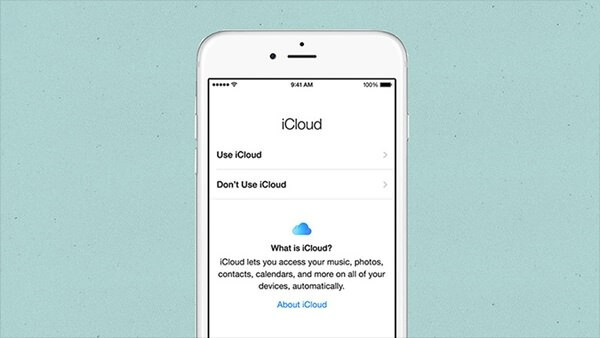
Problem 2: Kontakte und Kalender können nicht mit iCloud synchronisiert werden
Kontakte erinnern uns an Leute, die wir kennen und Kalender von Daten, die wir erlebt haben, also sind beide wichtig in unserem Leben. Sie sind jedoch leicht zu verlieren. Deshalb zählt die Synchronisierung mit iCloud, aber manchmal läuft es nicht reibungslos. Wenn Sie feststellen, dass iCloud Ihre Kontakte und Ihren Kalender nicht synchronisieren kann. Hier sind ein paar Vorschläge.
Lösung 1: Gehen Sie zu „Einstellungen“ > „iCloud“. Danach scrollen Sie nach unten und deaktivieren Sie die Optionen „Kontakte“ und „Kalender“. Dann schalten Sie Ihr Gerät mit der Power-Taste aus. Wenn diese Option aktiviert ist, schalten Sie beide Optionen erneut ein.
Lösung 2: Beim Hochladen von Daten in iCloud oder beim Fehlschlagen der Erkennung Ihres Kontos kann ein Fehler auftreten. Daher ist es ein einfacher Trick, sich nach einer Weile von Ihrem iCloud-Account abzumelden und neu einzuloggen.
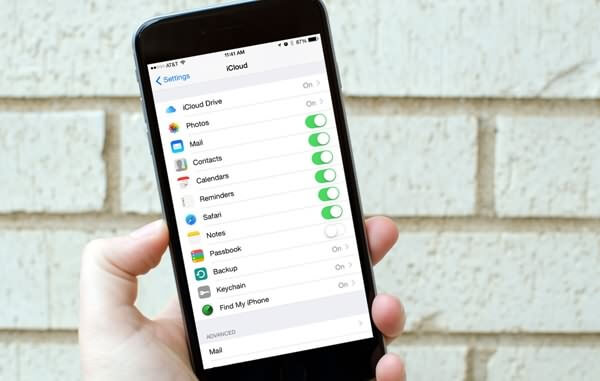
Problem 3: iMessages wird nicht ordnungsgemäß hochgeladen und synchronisiert
iMessage bietet großen Komfort für iOS-Benutzer. Solch ein kostenloses und Instant Messaging genießt Liebe und Popularität auf der ganzen Welt. Es ist jedoch besonders ärgerlich, wenn Ihre iMessage mit zwei iOS-Geräten verbunden ist. Einige klagen darüber, dass sie iMessages nicht auf einem anderen Gerät empfangen und anzeigen können. Daher solltest du es auf jeden Fall versuchen:
Lösung 1: Öffnen Sie die App „Einstellungen“. Wischen Sie dann nach unten und wählen Sie die Option „Nachrichten“. Schalten Sie „iMessages“ aus und schalten Sie es nach einigen Minuten wieder ein. Sie können auch Ihr iPhone/iPad neustarten, bevor Sie es einschalten.
Lösung 2: Entfernen Sie Ihre Adresse aus iMessage und fügen Sie sie später wieder hinzu. Gehen Sie zu „Einstellungen“ > „Nachrichten“ > „Senden und Empfangen“. Tippen Sie auf das „!“ Option vor der Adresse, die iMessage zugeordnet ist. Wählen Sie nun "Diese E-Mail entfernen" und bestätigen Sie mit „E-Mail-Adresse entfernen“. Tippen Sie dann auf „Weitere E-Mail-Adresse hinzufügen“ und geben Sie Ihre E-Mail-Adresse erneut ein.
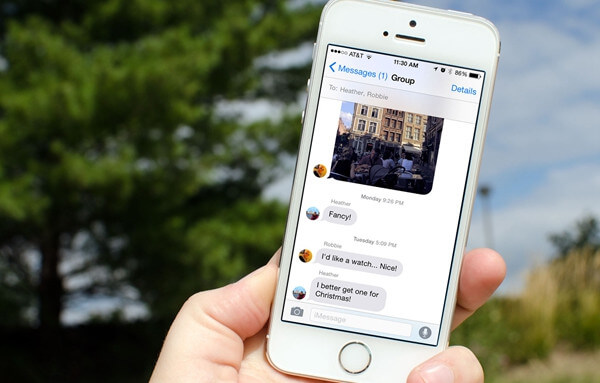
Problem 4: iCloud-Fotostream wird nicht auf dem iPhone angezeigt
Mit Fotostream können Nutzer Fotos und Videos mit allen Ihren iOS-Geräten synchronisieren. Besser noch, es verbraucht keinen Speicherplatz in iCloud, ist aber auf 1000 Fotos innerhalb der letzten 30 Tage beschränkt. Es ist jedoch immer noch eine tolle Funktion. Wenn Sie Fotos auf einem anderen iOS-Gerät nicht synchronisieren und anzeigen können, versuchen Sie Folgendes:
Lösung 1: Gehen Sie zu „Einstellungen“ > „iCloud“ > „Fotos“ und deaktivieren Sie die Option „Mein Fotostream“. Sie sollten Ihr iOS-Gerät ausschalten und es dann neu starten. Schalten Sie danach „Mein Fotostream“ erneut ein.
Lösung 2: Es könnte ein Verbindungsproblem mit Ihrem WLAN sein. Bitte wechseln Sie zu einem neuen Wi-Fi-Netzwerk. Oder navigieren Sie zu „Einstellungen“ > „Allgemein“ > „Zurücksetzen“ > „Netzwerkeinstellungen zurücksetzen“ und verbinden Sie sich dann wieder mit dem WLAN.
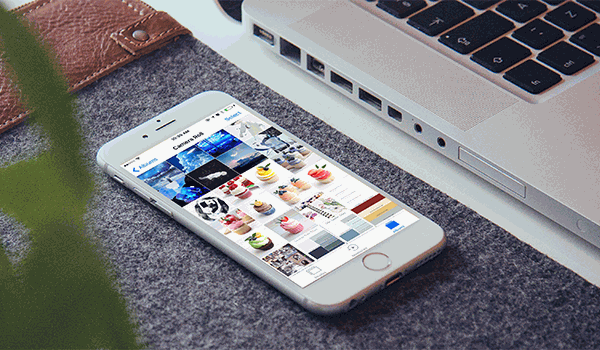
Wir hoffen, dass dieser Artikel Ihnen helfen kann. Wenn Sie andere iCloud-Synchronisierungsprobleme haben, schreiben Sie bitte an dem Kommentar!
 iOS WhatsApp Transfer
iOS WhatsApp Transfer

